Ви можете спробувати вимкнути надбудови або відновити MS Office
- Користувачі повідомили, що стикаються з Outlook Це недійсне ім'я файлу помилка під час відповіді на електронний лист.
- Цю проблему можна вирішити, перевстановивши Microsoft Office, або ви можете створити новий профіль, щоб вирішити проблему.
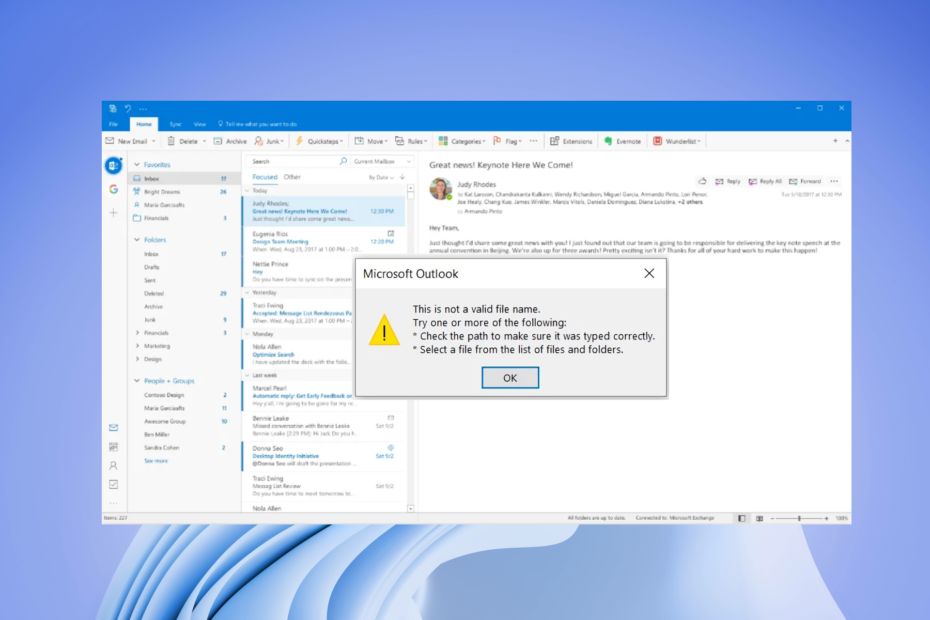
XВСТАНОВИТИ, НАТИСНУВШИ ЗАВАНТАЖИТИ ФАЙЛ
- Завантажте Fortect і встановіть його на вашому ПК.
- Запустіть процес сканування інструменту щоб знайти пошкоджені файли, які є джерелом вашої проблеми.
- Клацніть правою кнопкою миші Почати ремонт щоб інструмент міг запустити алгоритм виправлення.
- Fortect завантажив 0 читачів цього місяця.
Microsoft Outlook використовується професіоналами і підприємствам, завдяки простоті використання, яку він пропонує. Однак користувачі стикаються з Це недійсне ім'я файлу помилка в Outlook під час надсилання електронних листів останнім часом. Подібний це помилка неправильного імені файлу має досвід використання OneDrive, який ви можете вирішити, переглянувши наш посібник.
Примітно, що ця помилка також може з’явитися, коли ви намагаєтеся зберегти файл або навіть переслати/відповісти на електронний лист. Якщо ви теж переживаєте Це недійсне ім'я файлу помилка в Outlook і шукаєте рішення, тоді ви в потрібному місці.
Чому я отримую повідомлення про помилку Це недійсне ім’я файлу в Outlook?
Говорячи про Це недійсне ім'я файлу помилка в Outlook, повне повідомлення про помилку читає:
Це недійсне ім'я файлу.
Спробуйте одну або декілька з наведених нижче дій.
*Перевірте шлях, щоб переконатися, що він введений правильно.
*Виберіть файл зі списку файлів і папок.
Ось кілька причин, які можуть спровокувати Це недійсне ім'я файлу помилка в Outlook:
- Тимчасовий збій в Outlook: Певні помилки також можуть бути a результат тимчасового та невеликого збою.
- Наявність спеціальних символів в листі: якщо в електронному листі використовуються спеціальні символи, ви зіткнетеся з цією помилкою.
- Приховані або непрацюючі посилання: Якщо в електронному листі є приховані або непрацюючі посилання, ви також натрапите Це недійсне ім'я файлу помилка в Outlook.
- Надбудови конфліктують із Outlook: Додатки, крім розширення можливостей програми, також можуть заважати його безперебійній роботі цього.
- Проблеми з файлом PST: якщо щось не так із шляхом до файлу PST, ви також зіткнетеся з цією помилкою.
Давайте розглянемо, як ви можете вирішити проблему самостійно.
Як я можу виправити помилку Це неправильне ім’я файлу в MS Outlook?
Ось кілька речей, які ми пропонуємо застосувати, перш ніж переходити до розширених методів усунення несправностей.
- Перезавантажте комп’ютер, оскільки ця помилка може виникнути через тимчасовий збій або, можливо, програмі не вдалося завантажити всі файли належним чином.
- Видаліть будь-які спеціальні символи з електронного листа та переконайтеся, що в електронному листі використовуються лише літери та цифри.
- Крім того, видаліть усі приховані чи непрацюючі посилання в електронному листі, оскільки це також може спровокувати Це недійсне ім'я файлу помилка в Outlook.
1. Вимкніть надбудови в Outlook
- Прес Виграти + Р щоб відкрити бігти діалог.
- Тип Outlook.exe/Safe і вдарити в порядку.

- Натисніть на Файл.

- Виберіть Опції.

- Натисніть на Надбудови.
- Натисніть на Іди кнопку.

-
Зніміть усі позначки надбудови та натисніть в порядку.

- Перезапустіть Outlook.
Деякі надбудови можуть заважати функціональності Microsoft Outlook, спричиняючи таким чином Це недійсне ім'я файлу помилка в Outlook. Просто завантажте Outlook у безпечному режимі та вимкніть усі надбудови. Перезапустіть програму та перевірте, чи це вирішує проблему чи ні.
2. Створіть новий профіль Outlook
- Відкрийте старт меню.
- Відкрийте Панель управління.
- Виберіть Вид перегляду як Великі значки.
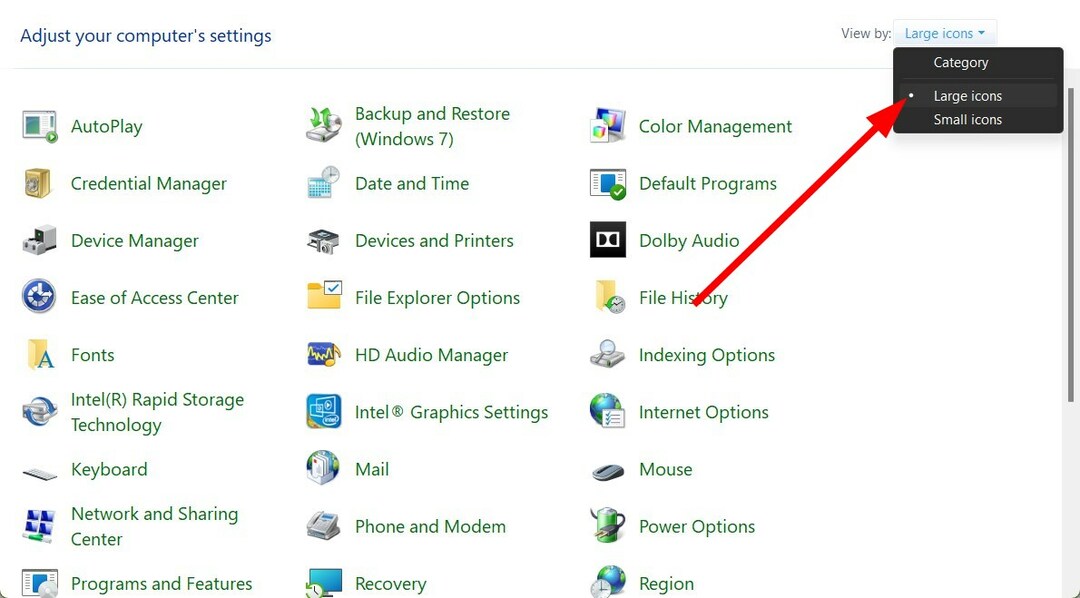
- Натисніть на Пошта варіант.

- Виберіть Показати профілі.
- Натисніть на Outlook і вдарив видалити кнопку.
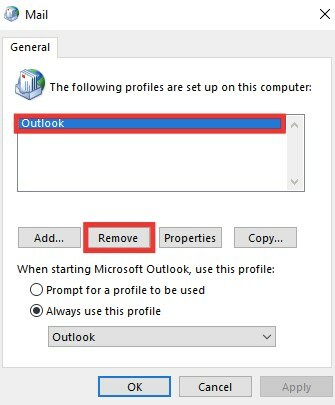
- Натисніть Так у повідомленні, що з’явиться.
- Вдарити додати кнопку.

- Введіть Облікові дані Outlook і дотримуйтеся вказівок на екрані.
- Перезапустіть програму Outlook.
Порада експерта:
СПОНСОРОВАНО
Деякі проблеми з ПК важко вирішити, особливо коли мова йде про відсутні або пошкоджені системні файли та сховища Windows.
Обов’язково використовуйте спеціальний інструмент, наприклад Фортект, який просканує та замінить ваші пошкоджені файли їх свіжими версіями зі свого репозиторію.
Існує ймовірність, що ваш профіль Outlook може бути пошкоджено, і через це відображається повідомлення про помилку. Найпростіший спосіб вирішити цю проблему — видалити наявний профіль, додати його знову та перевірити, чи це вирішує проблему.
- Календар Outlook не дозволяє редагувати: 3 способи це виправити
- Календар Outlook не показує свята? Ось як це виправити
- Як виправити Outlook Не вдалося створити робочий файл
- Календар Outlook не синхронізується? Ось що ви можете зробити
3. Змініть Outlook за допомогою редактора реєстру
- Відкрийте старт меню.
- Тип Реєстр і відкрийте редактор реєстру.
- Перейдіть до шляху нижче та натисніть Введіть.
HKEY_CURRENT_USER\Software\Microsoft\Windows\CurrentVersion\Explorer\User Shell Folders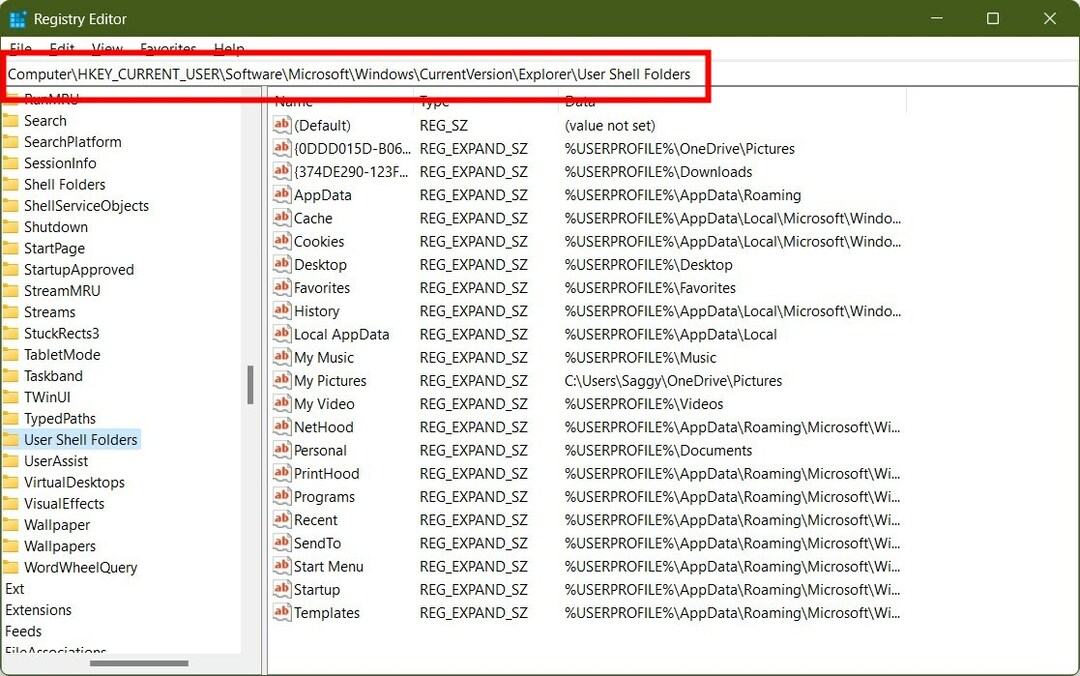
- Двічі клацніть на Особисті запис.

- В Значення даних поле, вид %USERPROFILE%\Documents і натисніть в порядку.
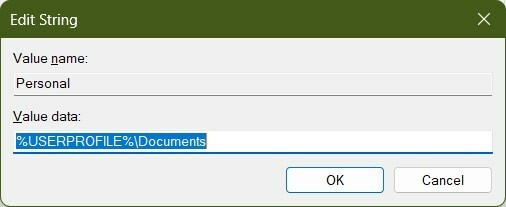
- Закрити Редактор реєстру.
- Перезапустити Outlook.
Для деяких користувачів цю проблему було вирішено, коли вони змінили Дані значення на згадану вище команду. Вони виявили, що поле значення для MS Outlook було порожнім або зміненим, що спричиняло проблему.
4. Скористайтеся помічником із підтримки та відновлення Microsoft
- Відвідайте цей веб-сайт і завантажте Microsoft Support and Recovery Assistant.
- бігти файл EXE та встановіть його на свій ПК.
-
Погодьтеся на умовах конфіденційності.
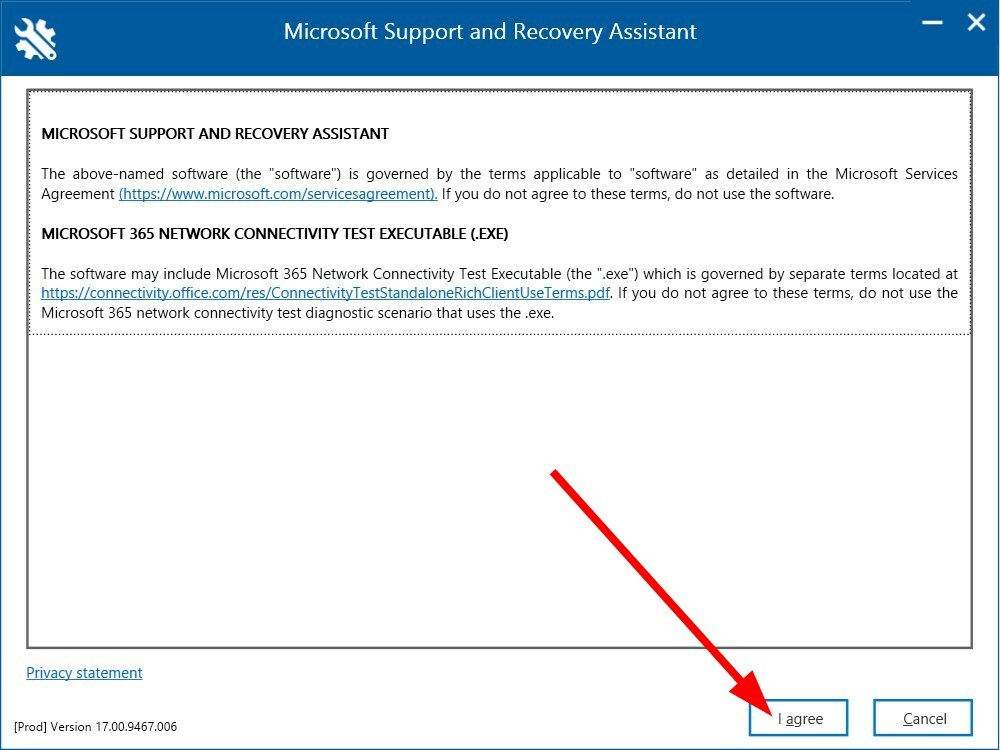
- авторизуватися з обліковим записом Microsoft.
- Виберіть Outlook зі списку програм і натисніть Далі.

- Натисніть на Інші проблеми і виберіть Далі.
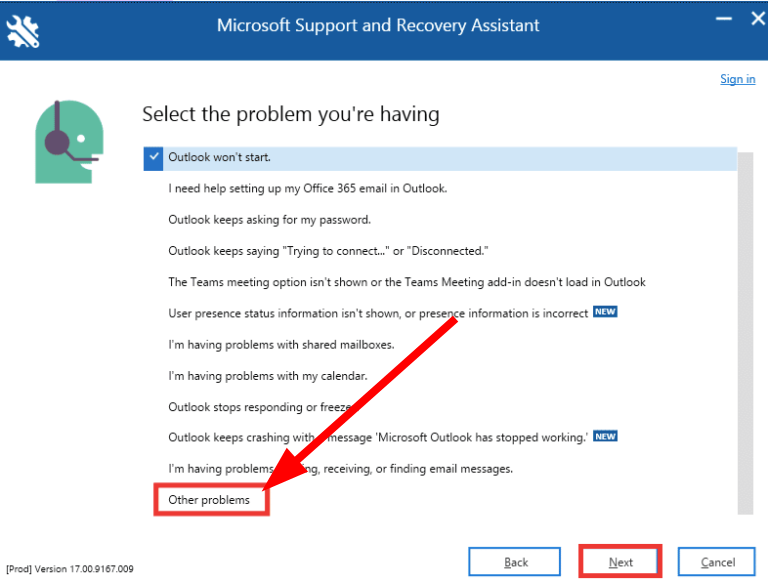
- Натисніть на Так і потім Далі.
- Дотримуйтесь підказок на екрані та застосуйте запропоноване рішення, щоб вирішити проблему.
Корпорація Майкрософт має інструмент усунення несправностей, який допоможе вам усунути помилки, пов’язані з програмами Microsoft Office. Все, що вам потрібно зробити, це встановити його на свій комп’ютер і виконати наведені вище дії, щоб усунути помилку.
5. Ремонт Microsoft Office
- Відкрийте старт меню.
- ВІДЧИНЕНО Панель управління.
- Виберіть Програми та функції.

- Клацніть правою кнопкою миші Microsoft Office і виберіть Зміна.
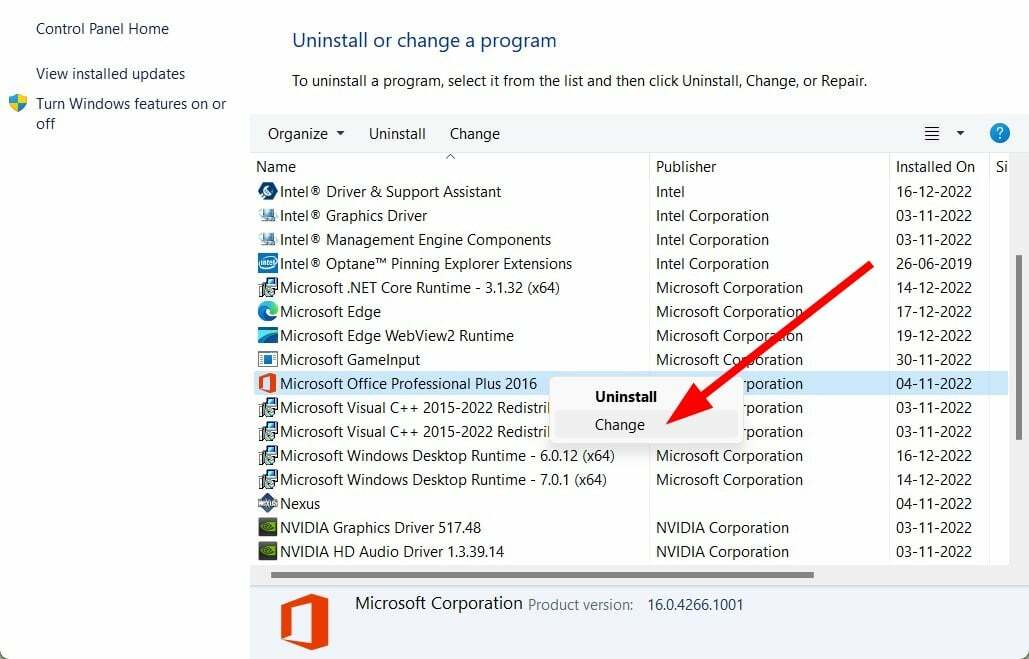
- Виберіть Ремонт параметр і натисніть на Продовжити.

- Він запустить процес відновлення Microsoft Office.
Ви можете вибрати процес відновлення, перш ніж перевстановлювати програму Microsoft Office. Це допомогло користувачам вирішити проблему та уникнути перевстановлення програми знову.
У нас є довідник як використовувати Outlook Scheduling Assistant на вашому ПК, що може бути корисним у багатьох сценаріях використання.
Якщо ви шукаєте посібник про те, як ви можете використовувати кілька облікових записів у MS Outlook, то перегляньте наш спеціальний посібник.
Microsoft Outlook також постачається з функція автоматичного відтворення який би відповідав від вашого імені на електронні листи, які надходять до вашої папки "Вхідні". Якщо ви переживаєте Outlook постійно запитує пароль проблему, радимо ознайомитися з посібником і вирішити проблему.
Повідомте нам у коментарях нижче, яке з наведених вище рішень допомогло вам вирішити проблему Це недійсне ім'я файлу помилка в Outlook.
Все ще виникають проблеми?
СПОНСОРОВАНО
Якщо наведені вище пропозиції не допомогли вирішити вашу проблему, ваш комп’ютер може мати серйозніші проблеми з Windows. Ми пропонуємо вибрати комплексне рішення, наприклад Фортект для ефективного вирішення проблем. Після встановлення просто натисніть Переглянути та виправити кнопку, а потім натисніть Почати ремонт.

![Виправлення: Щось пішло не так в Outlook [Повний посібник]](/f/0cf0b47d701395b51a85bc2c56e0c786.jpg?width=300&height=460)
